Ubuntu系统安装,适用于14.04,16.04和17.10
本文以14.04为案例进行安装,其他版本相关问题会做注解
1.选择要安装的系统语言
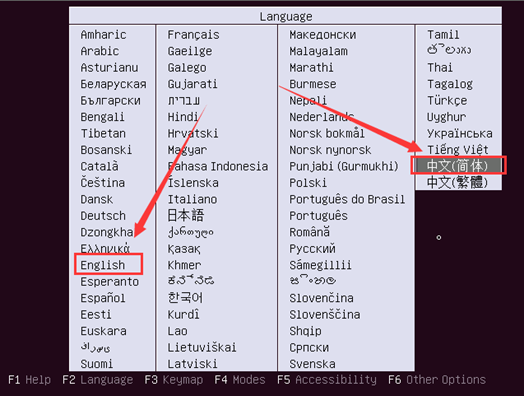
本界面建议选择English,之后再选择中文安装
注意:
安装服务器版时,对于14.x版本第一步选择中文没有问题,但是对于16.04和17.10版本,
如果需要安装中文版,第一步语言选择一定不能选中文,如果选了,后面安装报错:
”无法安装busybox-initramfs“
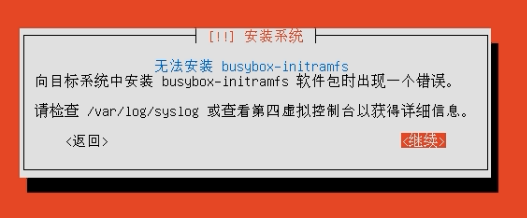
2.选择安装过程中需要的语言
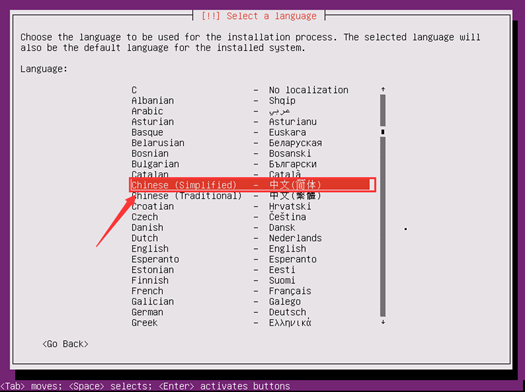
该步骤可以选择需要的中文界面,而且安装后的系统默认支持中文
接下来提示,系统对于中文的支持可能不是很完美,选“是”,确认使用
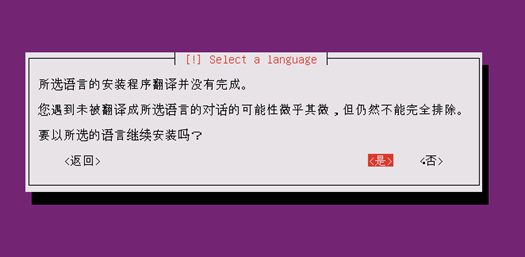
3.设置系统时区
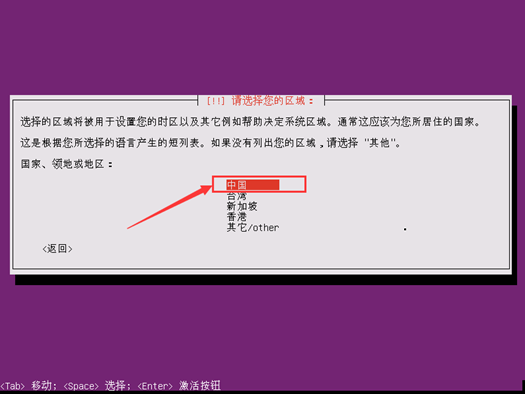
选择默认中国即可
4.配置键盘布局
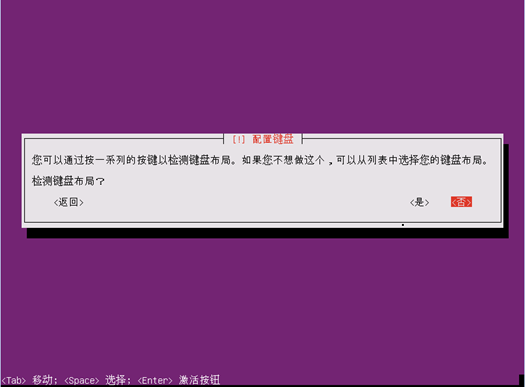
保持默认选项“否”,不进行手动探测
接下来选择键盘布局“英语(美国)”
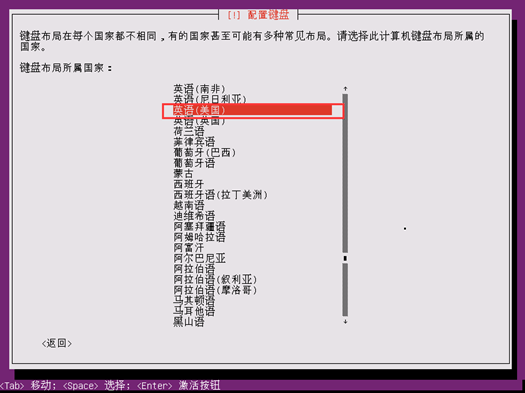
接下来选择具体的键盘布局,国内一般都是美式英语键盘,选择默认的即可
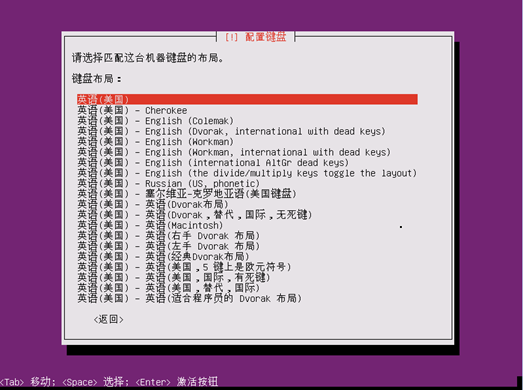
接下来等待自动配置一会儿
5.配置网络
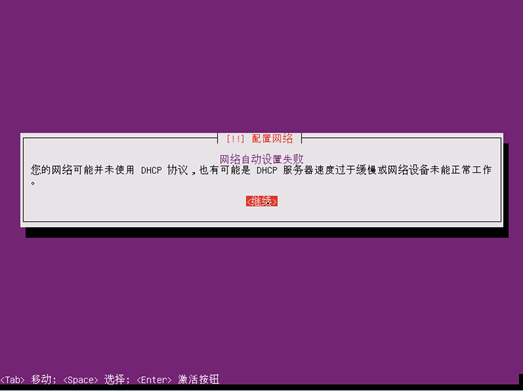
默认网络DHCP没配置的话会提示失败
这里选择手动配置
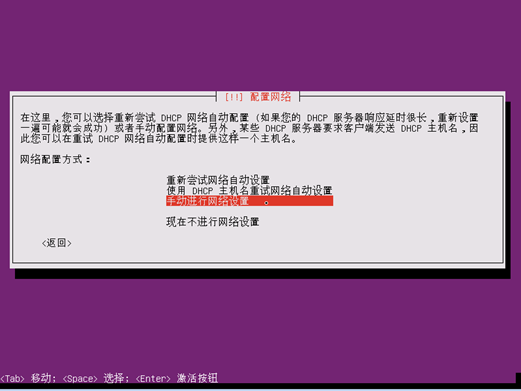
配置IP地址
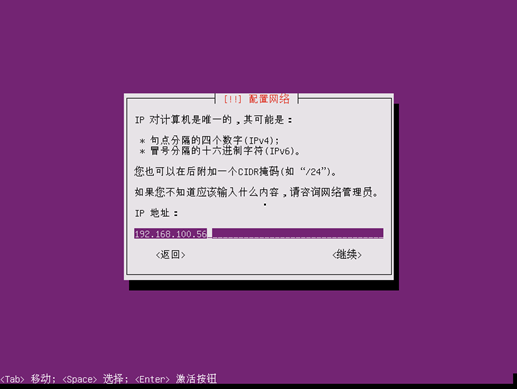
下一步自动匹配子网掩码
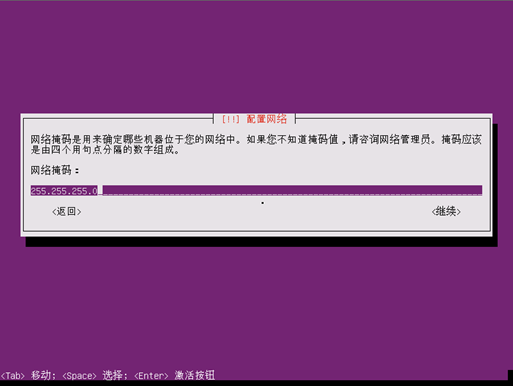
手动配置默认网络
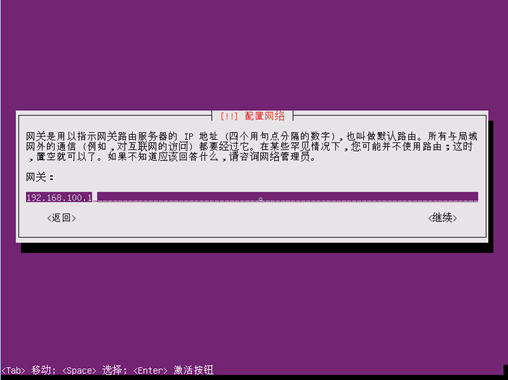
配置DNS服务器,至多配置三个,默认指向了网关服务器,可以修改成公网DNS,8.8.8.8等
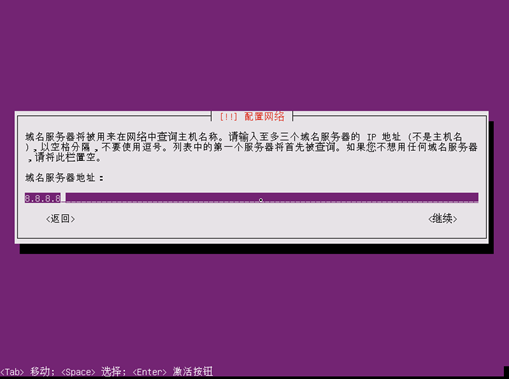
配置主机名
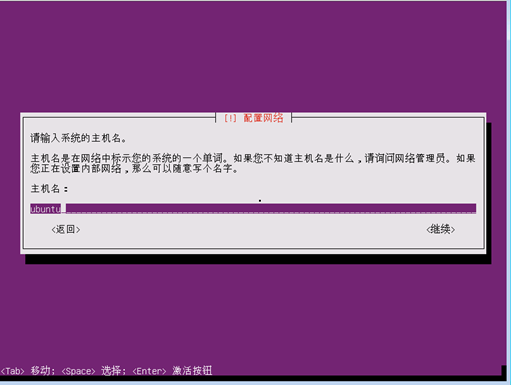
配置主机的FQDN域名,没有可以不配置
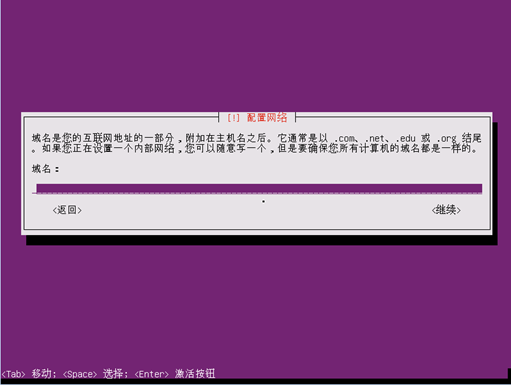
6.配置用户名和密码
Ubuntu中root用户是保留的超级用户,默认无法直接登录,需要配置一个替代的普通管理员,可以执行大部分管理任务
同时admin也是系统保留的,不可以使用
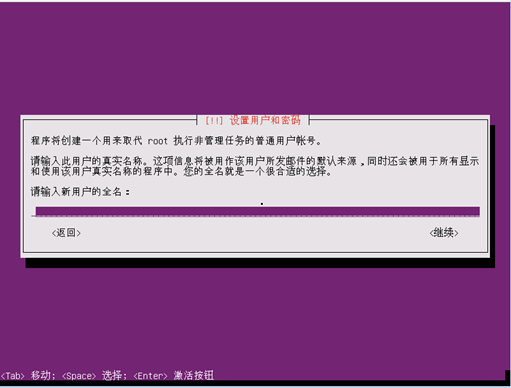
设置该用户的密码,需要二次确认密码
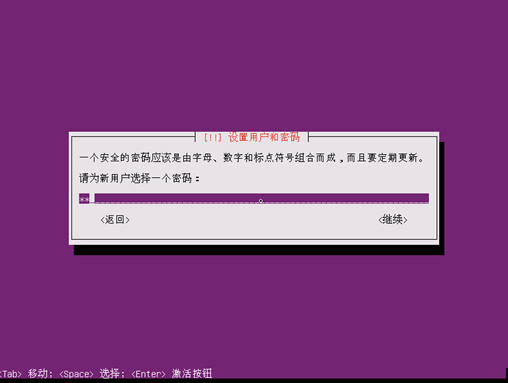
对于用户的主目录,一般不需要加密,也可以根据自己的需要设置
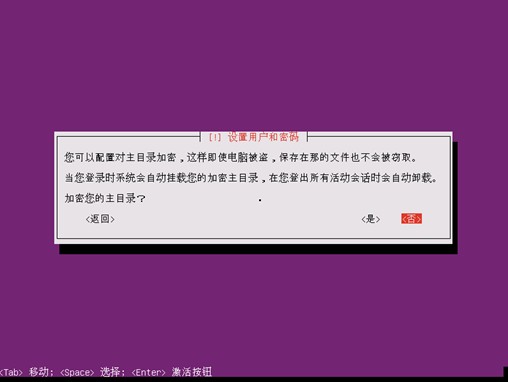
配置完成后就进入时间设置,会联网进行时间同步,
选择时区为中国的话,显示的是:亚洲/哈尔冰,没有北京
一般不需要调整时区,选择“是”即可,也可以在上面选择上海
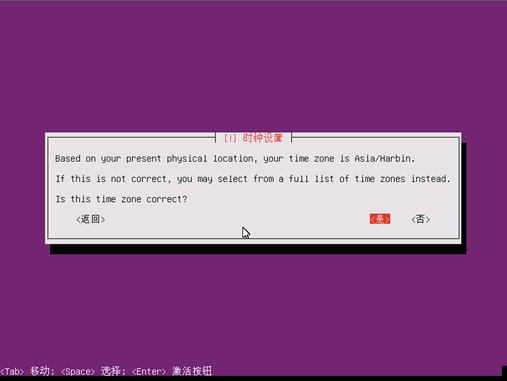
下面选择
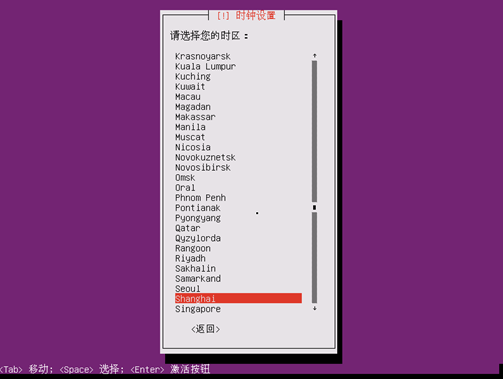
7.磁盘分区
分区经验:一般创建以下分区:
1)启动分区/boot,500MB即可
2)交换分区swap,一般是内存的双倍即可,
因为现在的主机配置一般都比较高,交换分区作用不是很大,但是最好配置上
3)根分区“/”,一般将剩余空间都分配给根分区,
4)如果有特殊需求,可以另外分区,/home用户宿主目录分区,/data数据分区等
选择“手动”分区方式
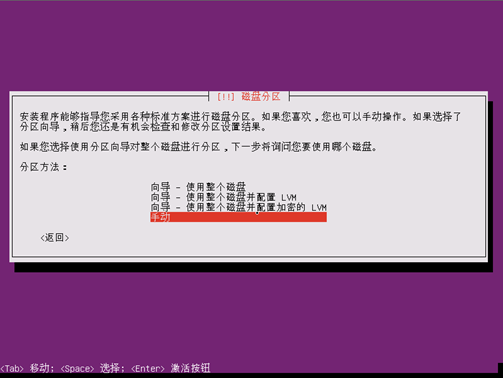
分区向导啥的完全不需要,选择安装好的磁盘,这里是虚拟机的虚拟磁盘“vda”
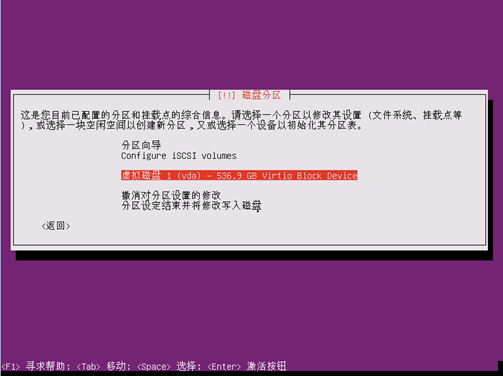
会弹出警告信息,因为是新磁盘,所以选“是”,建立新的分区表

再次进入分区配置页面,可以发现多了一个选项
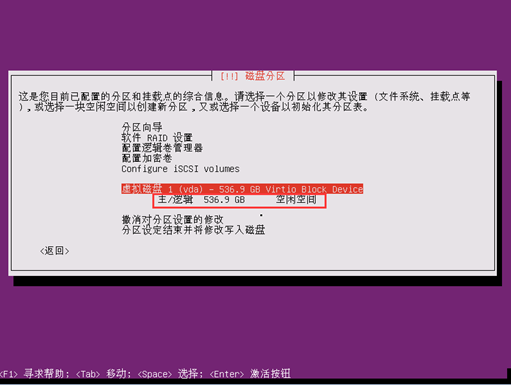
选中它进入分区创建页面
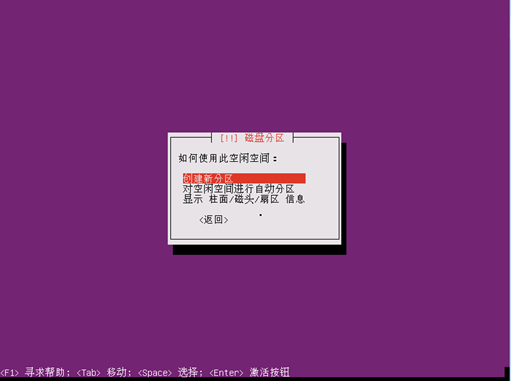
选择“创建新分区”,进入容量配置界面,
第一个创建启动分区boot,容量500MB,分区类型主分区
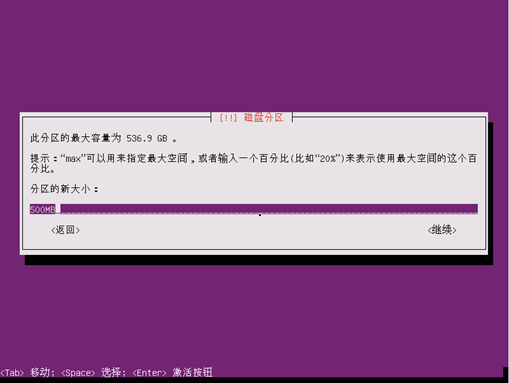
下一步选择分区类型,选择“主分区”
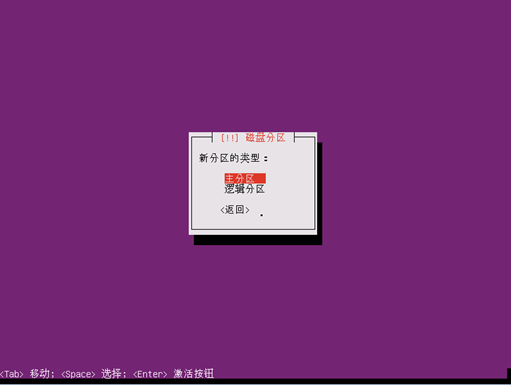
选择分区起始位置,默认即可
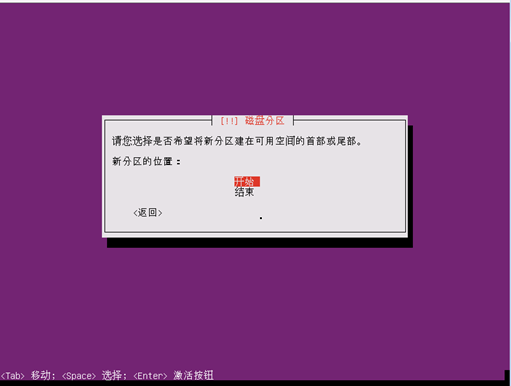
选择分区的挂载点:“/boot”
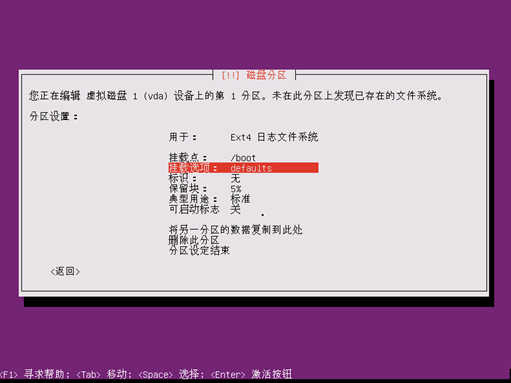
以下是挂载点选项:
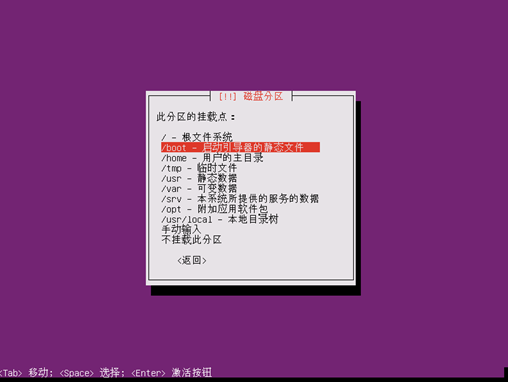
检查确认分区配置完成后,选择“分区设定结束”,退回分区主界面
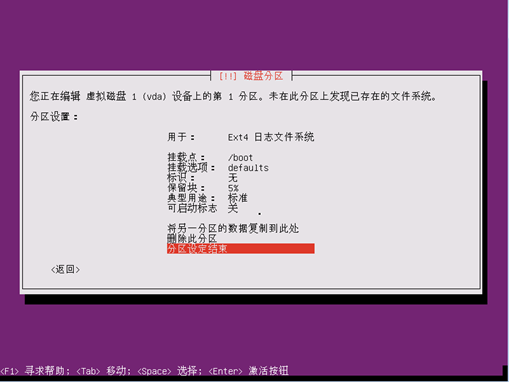
回到分区主界面,可以看到已经有一个ext4格式的/boot分区,容量500MB
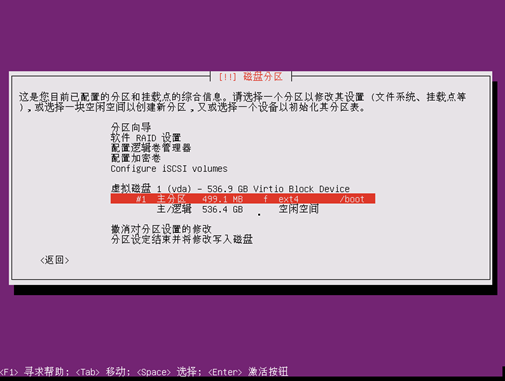
继续选择下面的空闲空间,进行其他分区的配置
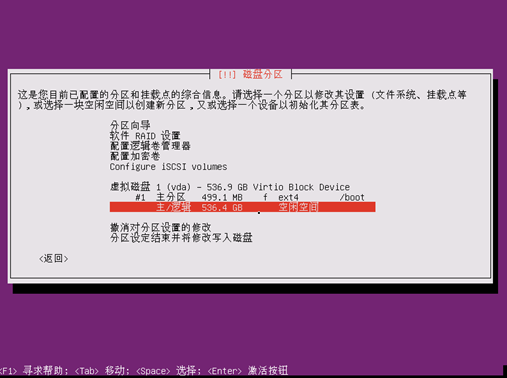
分区的配置方法与之前的相同,
SWAP交换分区容量配置4GB,选择主分区,选择空闲分区的起始位置
注意:
磁盘挂载点,可以看到默认的挂载点选项中没有交换分区,
这里不可以手动创建“/swap”分区
需要进入“用于:Ext4日志文件系统”菜单
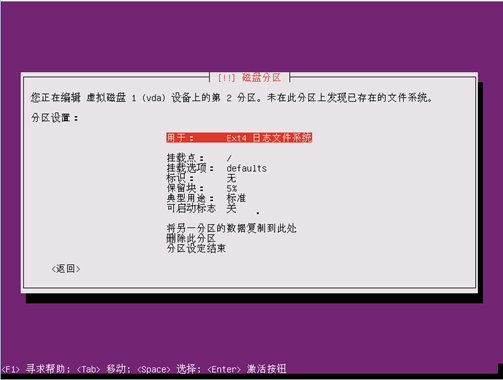
选择里面的“交换空间”
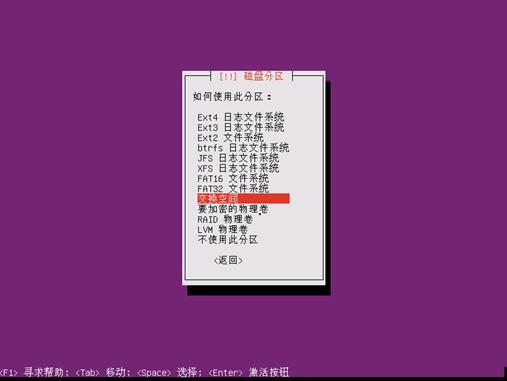
配置完成,选择“分区设定结束”,退回分区主界面
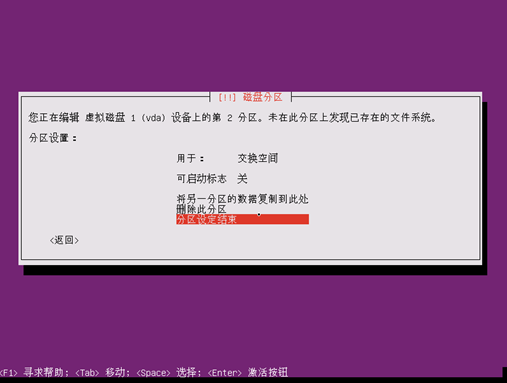
最后使用剩余空间,配置根分区,只需要在挂载点选择“/”即可,
最后检查分区表,没有问题的话选择“分区设定结束并将修改写入磁盘”
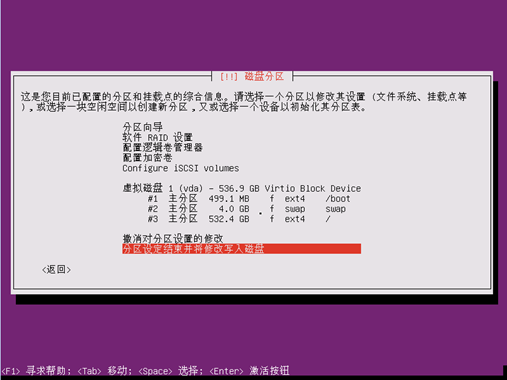
下一步,二次确认,写入分区表,选择“是”
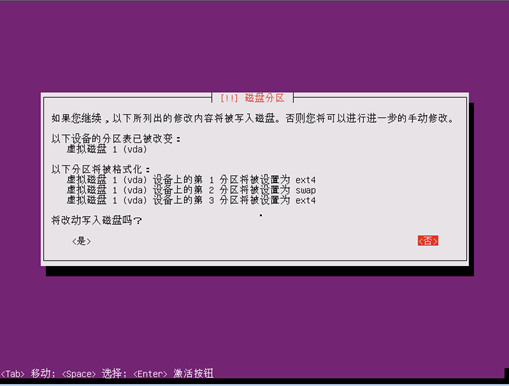
接下来等待程序将分区表写入磁盘,然后进行格式化,时间长短由磁盘的大小决定
8.安装系统
分区格式化完成后,自动进入系统安装过程
过程中可能出现“配置软件包管理器界面”,需要配置代理服务器,可以留空忽略
然后系统会根据默认的软件源下载一些需要的软件包,进行安装
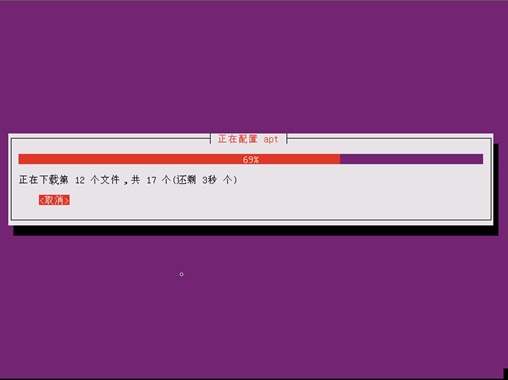
完成后需要设定软件是否自动更新,作为服务器的话,经常更新可能会导致不可预估的问题
建议选择不更新
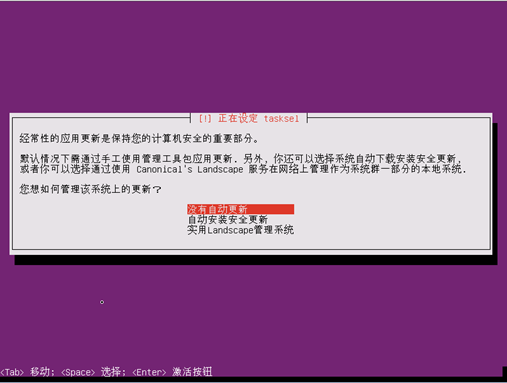
然后继续安装常用服务,至少需要勾选“OpenSSH server”服务,否则没法远程连接
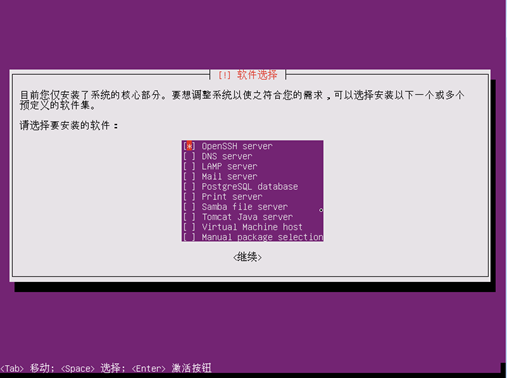
接着继续下载安装相关软件
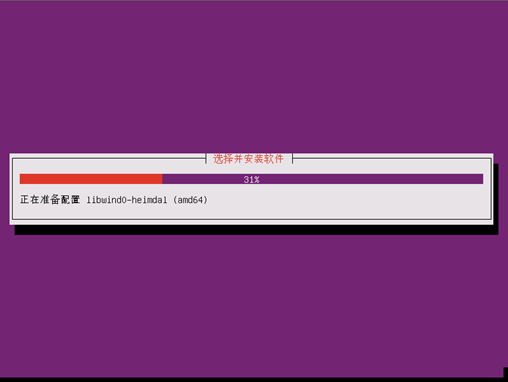
安装完成,选择GRUB启动引导器位置,因为是单系统,直接默认选择“是”
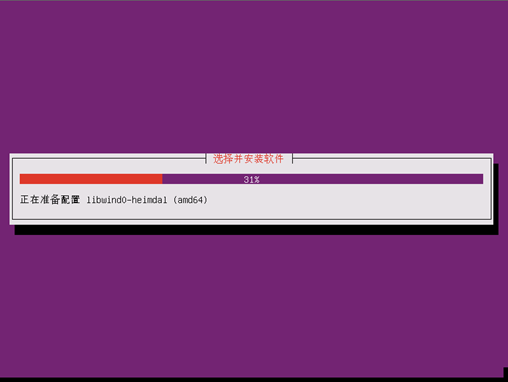
之后配置完成,重启电脑
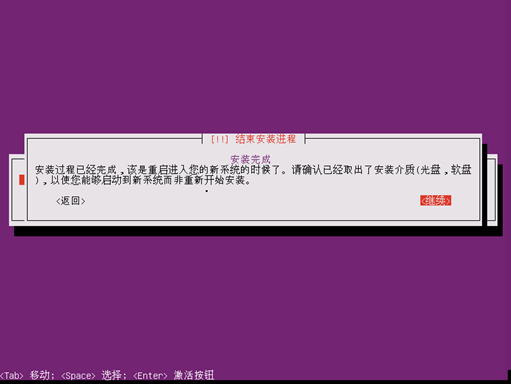
至此,Ubuntu系统已经安装完成,Enjoy it!
完毕,呵呵呵呵
Ubuntu系统安装,适用于14.04,16.04和17.10的更多相关文章
- Ubuntu网络配置IP和DNS等,适用于14.04,16.04和17.10
本文主要介绍Ubuntu系统的网络设置,包括IP,DNS和主机名等,适用于14.04,16.04和17.10等版本 =============== 完美的分割线 ================ = ...
- Desktop Ubuntu 14.04LTS/16.04科学计算环境配置
Desktop Ubuntu 14.04LTS/16.04科学计算环境配置 计算机硬件配置 cpu i5 6代 内存容量 8G gpu GTX960 显存容量 2G(建议显存在4G以上,否则一些稍具规 ...
- Ubuntu 14.04 16.04 Linux nvidia 驱动下载与安装
Ubuntu 14.04 16.04 nvidia 驱动安装 最简单直观的方式是在如下的对话框中直接选择驱动安装即可 但是有时候,驱动不够新,比如14.04用的是340.98版本,如果手动安装驱动可以 ...
- Ubuntu LTS 系统学习使用体会和实用工具软件汇总 6.04 8.04 10.04 12.04 14.04 16.04
Ubuntu LTS 系统学习体会和工具软件汇总 6.04 8.04 10.04 12.04 14.04 16.04 ubuntu入门必备pdf:http://download.csdn.net/de ...
- ubuntu 14.04/16.04/18.04 yum安装 zabbix-agent 教程
备忘 环境:Ubuntu 14.04 基于官网配置官网链接 ①导入源: ### Ubuntu 18.04 # wget https://repo.zabbix.com/zabbix/3.4/ubunt ...
- Ubuntu 14.04 16.04 17.10 + Win10 双系统安装记录 + 分区大小选择办法
安装了N遍,重要的东西在此记录. 参考了 http://www.libinx.com/2017/five-steps-win10-ubuntu-dual-boot/ 忠告:为了让日后喘气能匀呼些,要选 ...
- Ubuntu 14.04/16.04/18.04安装最新版Eigen3.3.5
https://blog.csdn.net/xiangxianghehe/article/details/81236299 sudo cp -r /usr/local/include/eigen3 / ...
- 全网最详细的基于Ubuntu14.04/16.04 + Anaconda2 / Anaconda3 + Python2.7/3.4/3.5/3.6安装Tensorflow详细步骤(图文)(博主推荐)
不多说,直接上干货! 前言 建议参照最新的tensorflow安装步骤(Linux,官方网站经常访问不是很稳定,所以给了一个github的地址): https://github.com ...
- Disconf 学习系列之全网最详细的最新稳定Disconf 搭建部署(基于Ubuntu14.04 / 16.04)(图文详解)
不多说直接上干货! https://www.cnblogs.com/wuxiaofeng/p/6882596.html (ubuntu16.04) https://www.cnblogs.com/he ...
随机推荐
- HDU1698:Just a Hook(线段树区域更新模板题)
http://acm.hdu.edu.cn/showproblem.php?pid=1698 Problem Description In the game of DotA, Pudge’s meat ...
- KVM入门
KVM KVM(Kernel-based Virtual Machine)是众多虚拟化技术之一,它是Linux内核中的一个模块,该模块依赖于CPU,如果CPU支持虚拟化,那么该模块才可以被加载.KVM ...
- python 解析xml遇到xml.etree.ElementTree.ParseError: not well-formed (invalid token): line 4, column 34
在调试数字驱动用xml文件的方式时,包含读取xml文件的步骤,运行程序报错: d:\test\0629>python XmlUtil.pyTraceback (most recent call ...
- 通过.properties配置文件,在Service层获取值
问题:从配置文件获取不到值的原因:1.静态变量:2.没通过Spring加载该实例对象. 1. conf.properties配置文件内容: 2. Spring加载配置文件内容,spring-confi ...
- Mysql性能调优工具Explain结合语句讲解
Explain简称执行计划,可以模拟SQL语句,来分析查询语句或者表结构是否有性能瓶颈.Explain的作用有哪些,可以看到哪些?可以看到表的读取顺序,数据读取操作的操作类型,哪些索引可以使用,哪些索 ...
- Python3.x:简单时间调度Timer(间隔时间执行)
Python3.x:简单时间调度Timer(间隔时间执行) threading模块中的Timer能够帮助实现定时任务,而且是非阻塞的: 代码: import threading import time ...
- zabbix监控路由器
在路由器上添加团体名: snmp-server enable traps snmp-server community XXXX rw 1.使用Getif查看路由器端口信息 getif-2.31
- 高级Bash脚本编程(二)
高级Bash脚本编程(二) 退出 退出状态码 退出:exit 被用来结束一个脚本,它也返回一个值,并且这个值会传递给脚本的父进程,父进程会使用这个值做下一步的处理. 每个命令都会返回一个退出状态码,成 ...
- stm32 Flash读写独立函数[库函数]
一. stm32的FLASH分为 1.主存储块:用于保存具体的程序代码和用户数据,主存储块是以页为单位划分的, 一页大小为1KB.范围为从地址0x08000000开始的128KB内. 2.信息块 ...
- linux下查看cpu核心数
1.查看物理CPU个数 cat /proc/cpuinfo |grep "physical id"|sort|uniq|wc -l 2.查看每个物理CPU含有的core个数 cat ...
